安装 Ubuntu (乌班图)
一 .选择开源镜像网站
例如 网易开源镜像站
http://mirrors.163.com/](http://mirrors.163.com/)
原因:从官网下载ubuntu的镜像文件下载速度太慢了,是因为Ubuntu的官网不在国内,从网易开源镜像站下载速度非常快。
进入后界面如图所示

这里选择ubuntu-releases/
进入下图所示界面

选择对应版本下载 , 这里我下载了18.04.3
二 . 使用虚拟机安装
步骤如下图所示








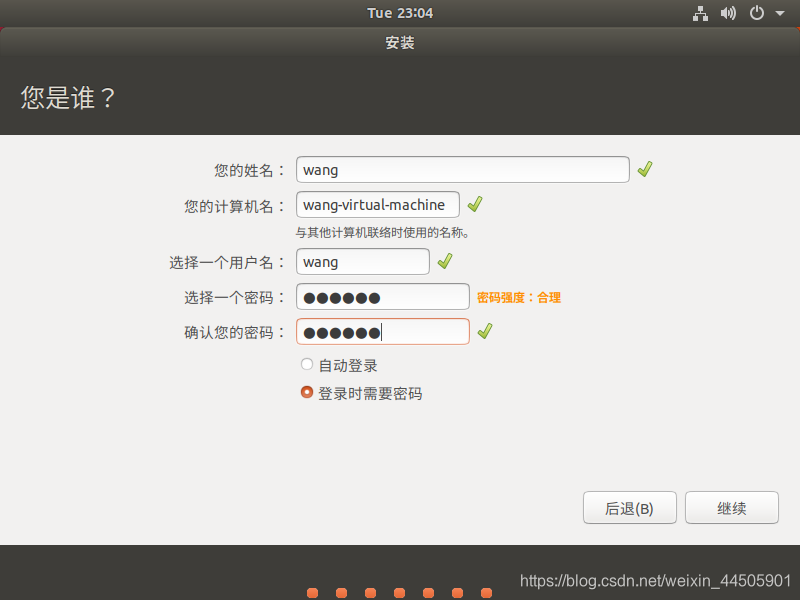



 到此步安装完成,完成后更改镜像源(注意:一定要更改!)
到此步安装完成,完成后更改镜像源(注意:一定要更改!)
原因:即Ubuntu安装完后 下载软件时需要从国外的ubuntu官网下载,下载速度慢
将镜像源修改为国内的,下载软件时直接访问国内的网站,下载速度快
国内镜像源有 清华,阿里,163 等等
三 . 更改镜像源
ubuntu更改镜像源(软件源)这里转载CSDN中一位大神写的文章,参照文章中的内容操作即可。
最后注意修改完镜像源后执行
sudo apt-get update
使修改的镜像源生效
四. 修改镜像源时所遇到的问题
-
由普通用户切换为管理员

-
在win10复制后,无法在虚拟机Ubuntu里粘贴
依次执行以下命令
sudo apt-get autoremove open-vm-tools
sudo apt-get install open-vm-tools
sudo apt-get install open-vm-tools-desktop执行完成后即可
到此Ubuntu安装完成
下文中第五步只是介绍了一个娱乐性的命令,
执行完后会很有成就感的,大家快来试一试吧!
五. 使用下载命令,下载sl
如图所示


下附连接:
40个有趣的linux命令





















 2万+
2万+











 被折叠的 条评论
为什么被折叠?
被折叠的 条评论
为什么被折叠?








